要使用Word打印文件,打印的一般是纵向,但有时候需要横向的打印方式,这需要怎么才做呢?那么下面就由学习啦小编给大家分享下word2013设置横向打印的技巧,希望能帮助到您。
设置横向打印的方法一:
步骤一:打开需要打印的文档,点击右上角的【文件】
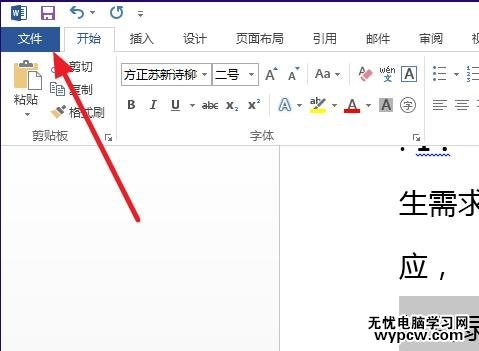
步骤二:在文件下找到【打印】,点击【打印】
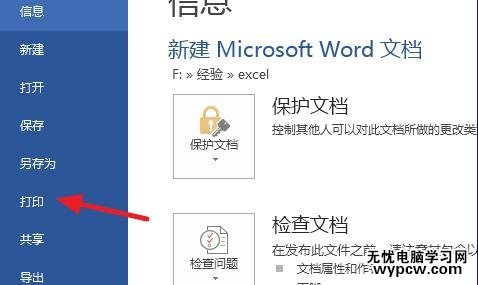
步骤三:选择打印机
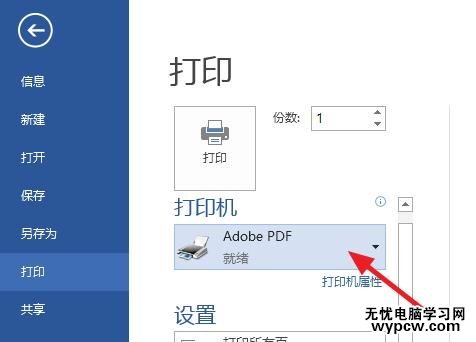
步骤四:在下方找到【纵向】
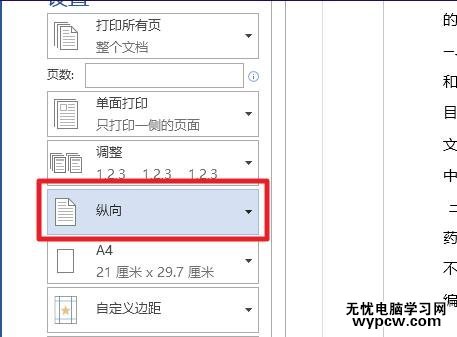
步骤五:点击修改选择为【横向】
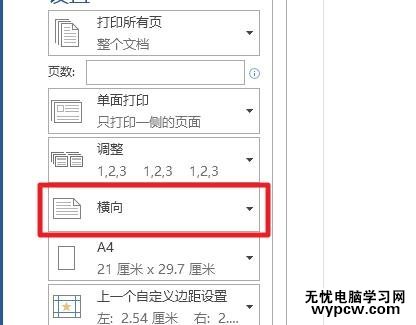
步骤六:在页面右方可以看到页面的预览效果
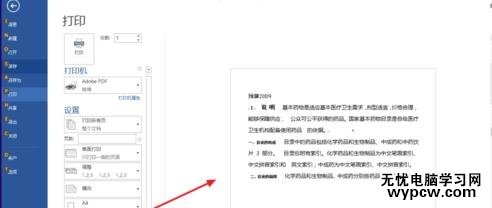
步骤七:如果需要设置页边距等,可以点击下方的【页面设置】
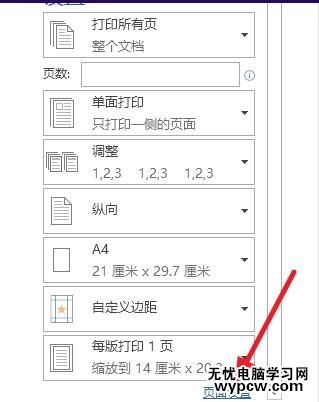
步骤八:在这里也可以设置页面打印的方向
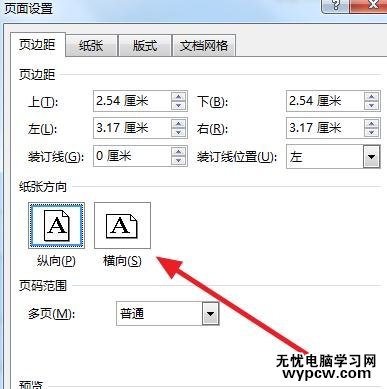
设置横向打印的方法二:
步骤一:适用于不太适应wps文字新界面的用户。首先打开你的wps文字软件,并打开你将要打印的文档,将需要打印的文档进行适当的排版,直到排版满足你的要求。
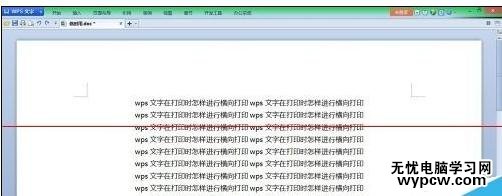
步骤二:将鼠标移到wps软件的左上角“wps文字”处,点击后面的那个折叠小三角形,打开子菜单项。
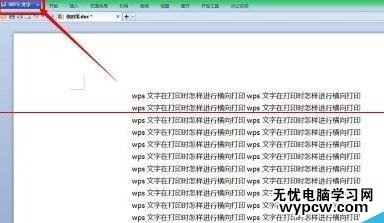
步骤三:在展开的子菜单中选择“文件”,接着继续选择“页面设置”,从而进入到页面设置对话框。
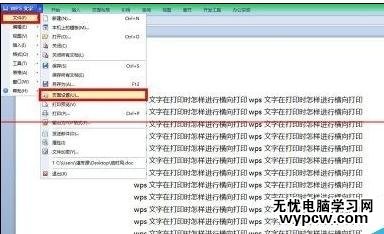
步骤四:在页面设置对话框中,选择“页面距”,再选择“方向”,在方向里选择“纵向”。
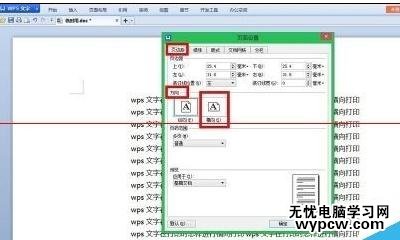
步骤五:选择好后,你可以继续设置需要纵向打印的页码范围,应用范围。都设置好后,最后点击右下角的确定按钮,就可以了。
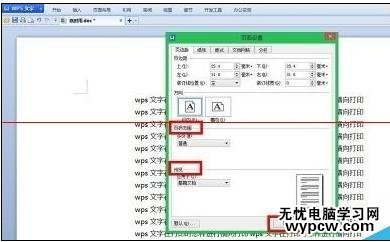
步骤六:接着又将鼠标移到wps软件的左上角“wps文字”处,但不是点击后方的折叠小三角形,而是点击“wps文字”,展开其子菜单,并选择“打印预览”。
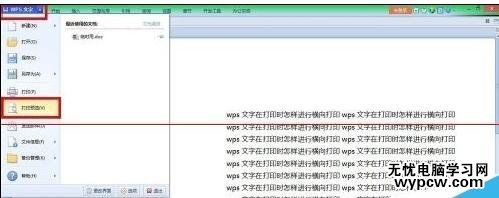
步骤七:在打印预览界面查看页面是否满足你的打印要求,不满足则返回修改至满足你的要求。若满足,则单击左上角“wps文字”处旁的“打印预览”按钮,选择“打印”,再选择展开后的“打印”,就可以进行打印了。
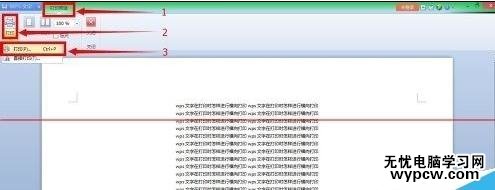
新闻热点
疑难解答